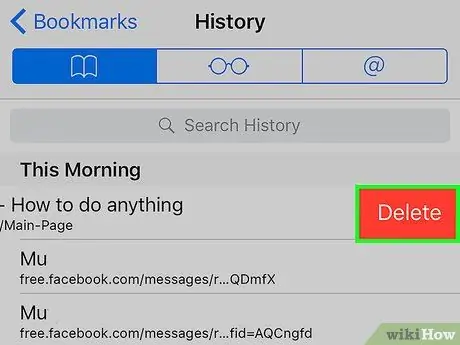- Autor Jason Gerald [email protected].
- Public 2024-01-19 22:12.
- Viimati modifitseeritud 2025-01-23 12:16.
See wikiHow õpetab teile, kuidas Safaris saidi andmeid ja sirvimisajalugu kustutada. Saate kustutada kõik andmed korraga või valida kustutatavate andmete tüübi (ajalugu, küpsised või vahemälu).
Samm
Meetod 1 /3: saidi ajaloo ja andmete kustutamine
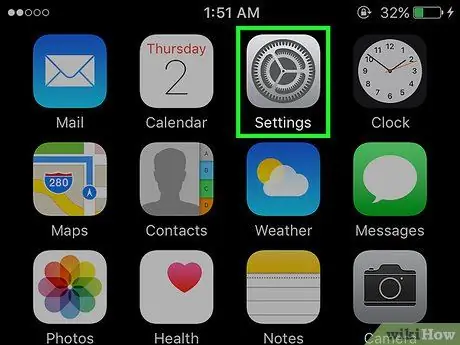
Samm 1. Avage rakendus Seaded
Selle rakenduse leiate oma telefoni avaekraanilt halli hammasrattaikooniga.
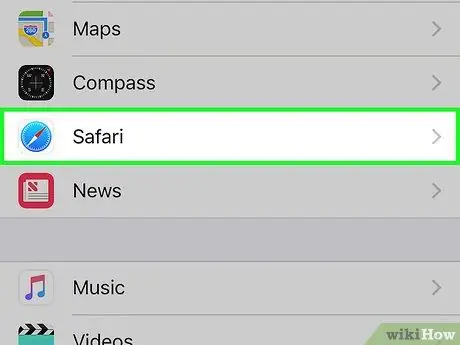
Samm 2. Pühkige ekraani, seejärel puudutage lehe allosas Safari valikut
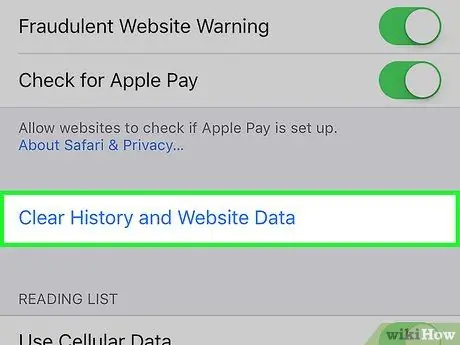
Samm 3. Pühkige ekraani, seejärel puudutage valikut Kustuta ajalugu ja veebisaidi andmed
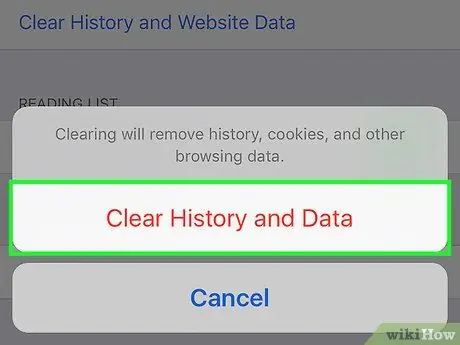
Samm 4. Kogu seadmesse salvestatud ajaloo, küpsiste ja saidiandmete kustutamiseks puudutage Kustuta ajalugu ja andmed
IPadil on nupp märgistatud selge.
Meetod 2/3: saidi andmete kustutamine
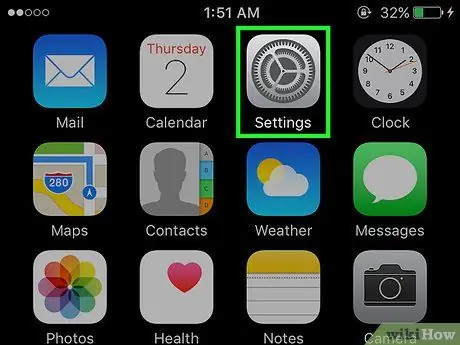
Samm 1. Avage rakendus Seaded
Selle rakenduse leiate oma telefoni avaekraanilt halli hammasrattaikooniga.
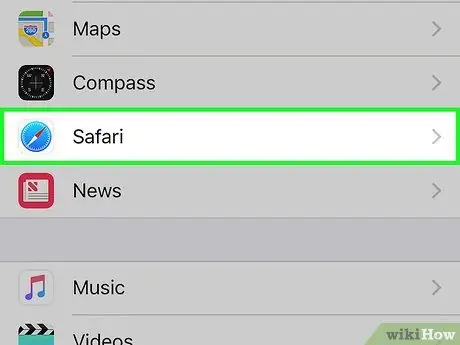
Samm 2. Pühkige ekraani, seejärel puudutage lehe allosas Safari valikut
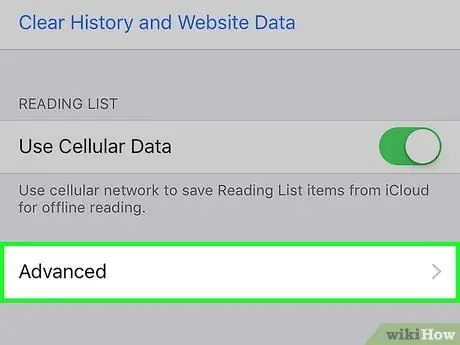
Samm 3. Pühkige ekraani, seejärel puudutage valikut Täpsem
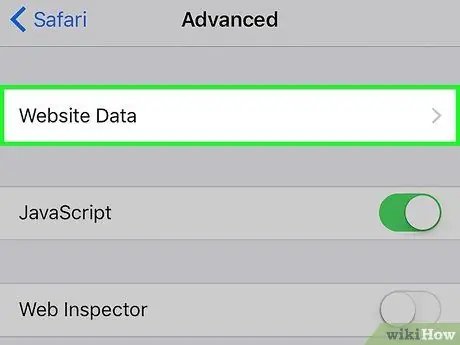
Samm 4. Puudutage veebisaidi andmeid
Ilmub loend saitidest, mis salvestavad teie seadmesse andmeid.
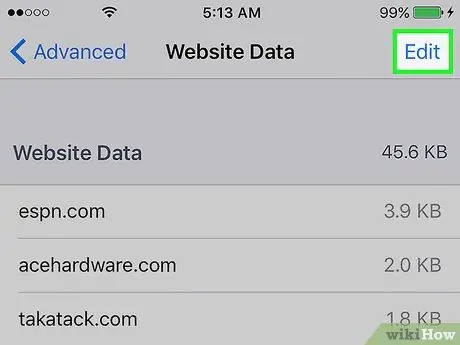
Samm 5. Toksake ekraani paremas ülanurgas Muuda
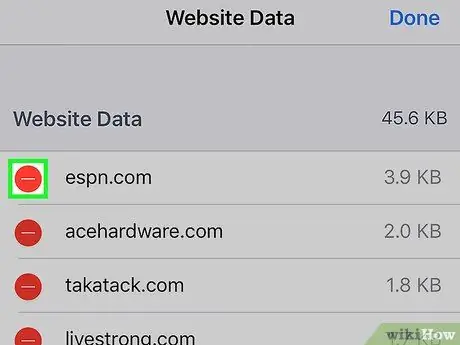
Samm 6. Puudutage saidi aadressi kõrval olevat nuppu -
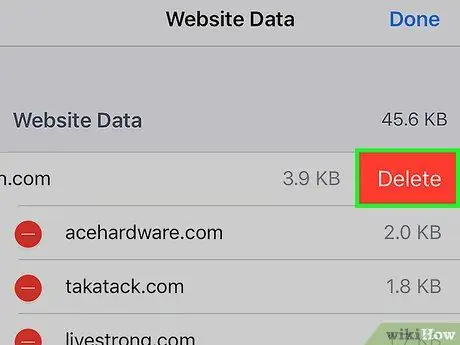
Samm 7. Saidi andmete, näiteks vahemälu ja küpsiste kustutamiseks puudutage Kustuta
Kui soovite kustutada kõik saidi andmed, kuid soovite ajaloo säilitada, puudutage loendi allosas nuppu Eemalda kõik veebisaidi andmed
3. meetod 3 -st: sirvimisajaloo kustutamine
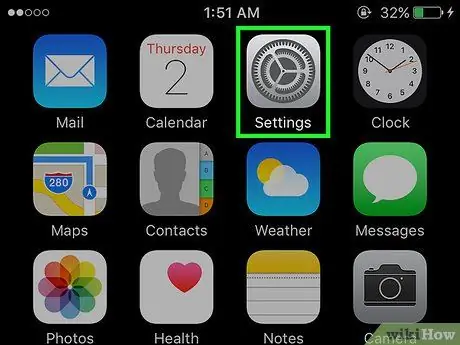
Samm 1. Avage Safari
Rakenduse sinise ikooniga, millel on kompassi sümbol, leiate avaekraani allservas asuvalt menüüribalt.
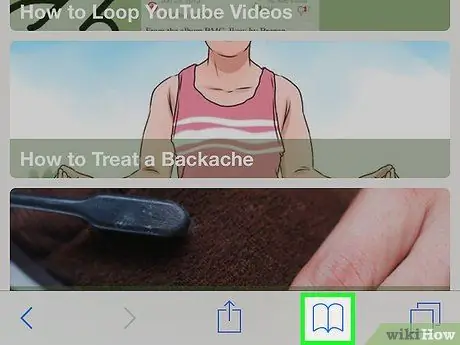
Samm 2. Puudutage nuppu Järjehoidjad
See avatud raamatukujuline nupp asub ekraani allosas.
Kui kasutate iPadi, leidke ekraani vasakus ülanurgas nupp Järjehoidjad
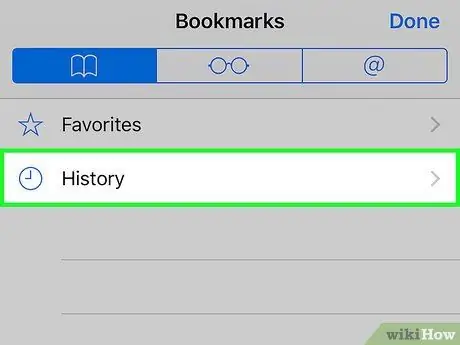
Samm 3. Puudutage Ajalugu
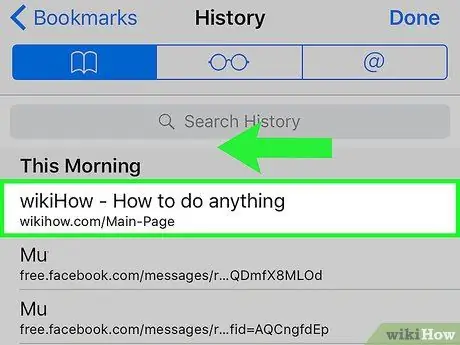
Samm 4. Pühkige loendis olevatel saitidel vasakule